发布时间:2022-09-15 16: 26: 06
电脑型号:联想拯救者R9000P 2021
软件版本:Mathtype7.4版本
系统:Win11
在数学公式的编辑中,换行是常用的操作之一。换行可以使得公式整体更加简洁,因此就需要我们了解使用公式换行的基本操作,那么下面就来介绍Mathtype换行快捷键,Mathtype换行等号对齐办法。
一、Mathtype换行快捷键
一般来说,Mathtype换行快捷键主要用于元素间的跳转。每一步完成后转向下一步,例如输入分子后转向输入分母可以使用Tab键,而换行使用Enter回车键。
在Mathtype中换行分为两种情况。一种是公式排版太长需要换行,另一种是多个并列公式需要并列展示,下面来介绍有关换行快捷键的操作方式。
1、首先打开Mathtype公式编辑器软件,随后在编辑界面输入公式。
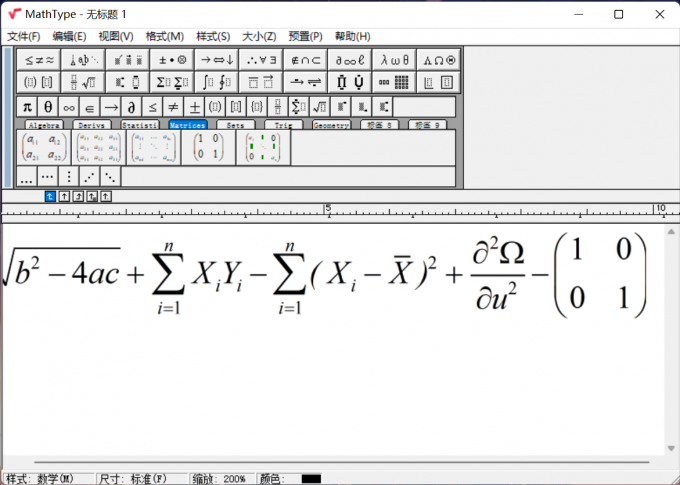
2、输入公式后,会遇到公式长度超过页面所展示范围的情况。为了保持整体的美观,公式就需要进行换行。
3、将鼠标光标放置在需要换行的公式处,随后按下回车键,公式就会自动换到下一行。
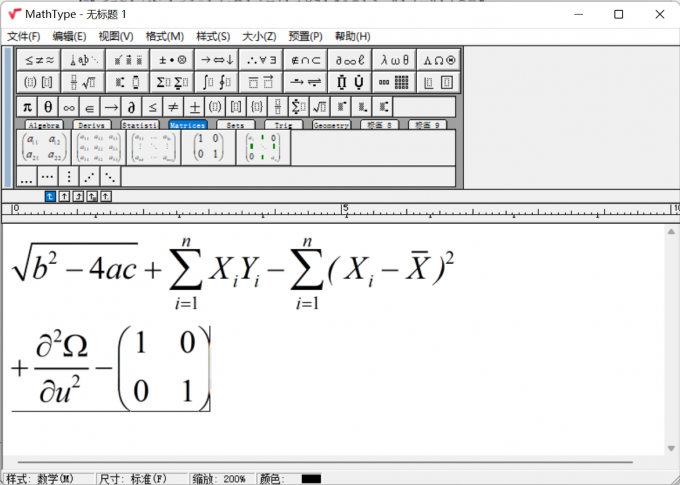
因此,当我们需要对公式进行换行时,在公式换行处按下回车键即可完成操作。
二、Mathtype换行等号对齐办法
一般来说,在长公式的书写中,通常会有一定的书写规范要求,因此就需要使用到这里的等号对齐规则,下面来具体介绍操作方式。
1、首先在软件中输入长公式,输入完成后将需要换行等号的部分选中。
2、点击工具栏中的格式选项。
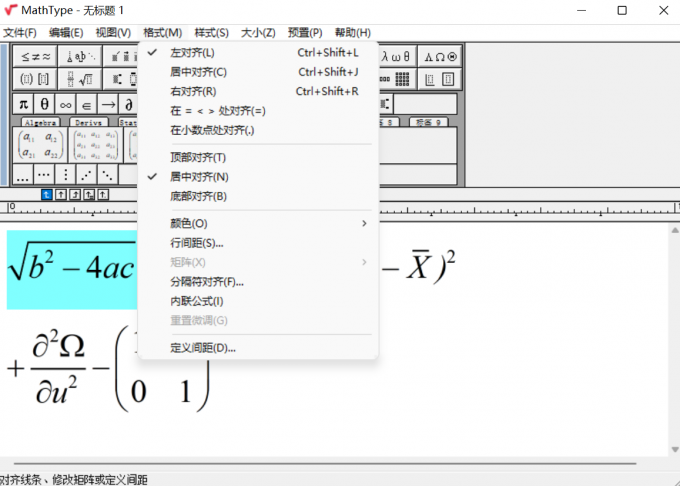
3、在格式界面中点击在=<>处对齐,随后这个公式的换行就会以=为基准进行换行。
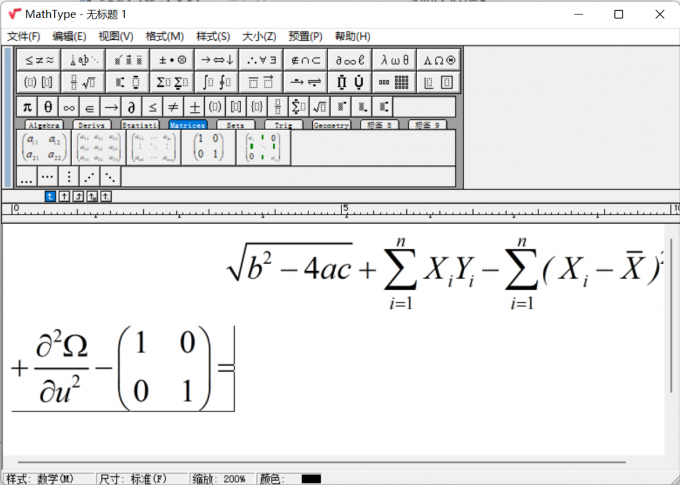
完成公式以等号为基准换行后,接下来再来介绍如何在括号中完成换行。
一般来说,括号中换行的操作多用于联立方程组中,将二元方程转化为三元方程,下面来介绍操作流程。
1、首先在Mathtype中编辑相关的二元方程公式。
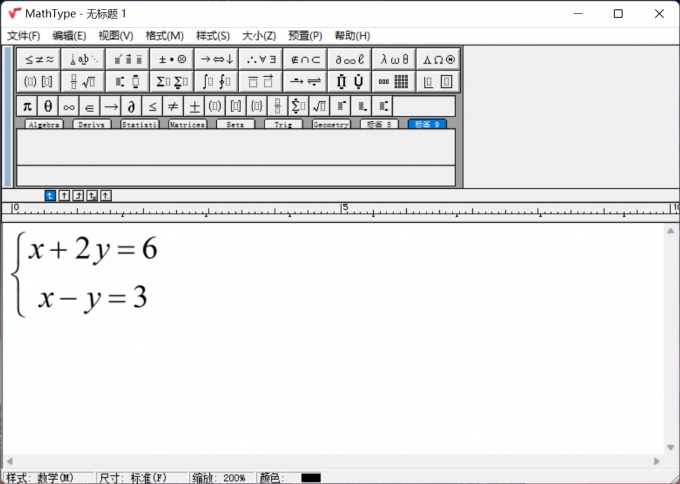
2、随后将鼠标光标放置在需要添加行列式的公式后面,随后按下回车。
3、按下回车后,就会添加出新的一行内容,就能够编辑新的一行公式。
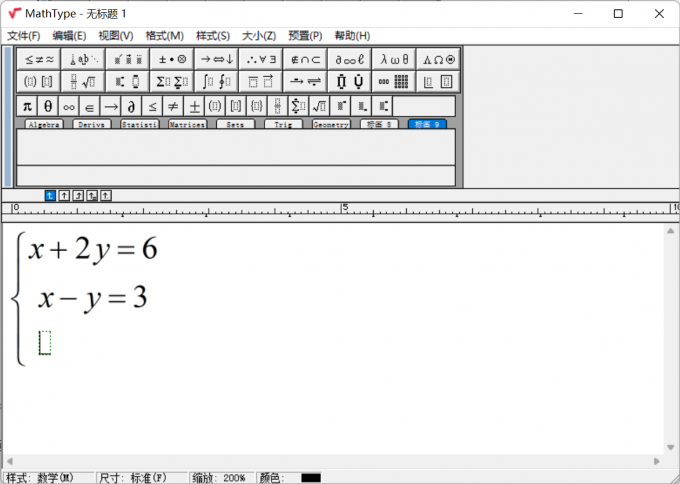
三、Mathtype换行后如何对齐
上面介绍了公式编辑器换行时的相关步骤操作,接下来介绍Mathtype在换行后如何对齐。
1、首先编辑相关长公式,编辑完成后将需要对齐的公式全部选中。
2、选中完成后,在软件的菜单栏中找到格式,再点击其中的分隔符对齐选项。

3、选择完成后点击确定,公式便会在换行后自动依照分隔符对齐。
以上就是关于Mathtype换行快捷键,Mathtype换行等号对齐办法的具体内容了,更多软件详情就请大家访问Mathtype中文网站。
作者:星痕无野.
展开阅读全文
︾